华硕电脑如何重装系统win10?
当电脑出问题的时候,你是不是也习惯第一时间想到找修电脑的师傅?其实,大多数问题并没有那么复杂。很多时候,电脑用久了,运行慢了或者偶尔出点小毛病,其实重装一下系统就能解决。而且,你完全可以自己动手完成,不用非得麻烦别人。重装系统并不高深,跟随以下的方法来,只要有点耐心,谁都能完成!

一、装机必备工具
装机必备软件:一键重装系统软件(点击红字下载)
二、一键重装win10系统之前,有几点你得特别注意:
1. 先备份好重要文件:重装系统可不是开玩笑的,所有珍贵的数据都得提前备份好,用U盘或者云存储都行。
2. 关闭防病毒软件:防病毒软件可能会跟系统安装起冲突,干扰过程。所以,记得在开始之前先暂时关闭它们。
3. 保证电源充足:别忘了插上电源,万一中途断电,系统安装可能就会出现问题,那时候可就麻烦了。
三、如何用韩博士进行系统重装
1.下载韩博士装机大师并完成安装,打开软件后,找到并点击“开始重装”按钮,系统重装就能顺利开始了。
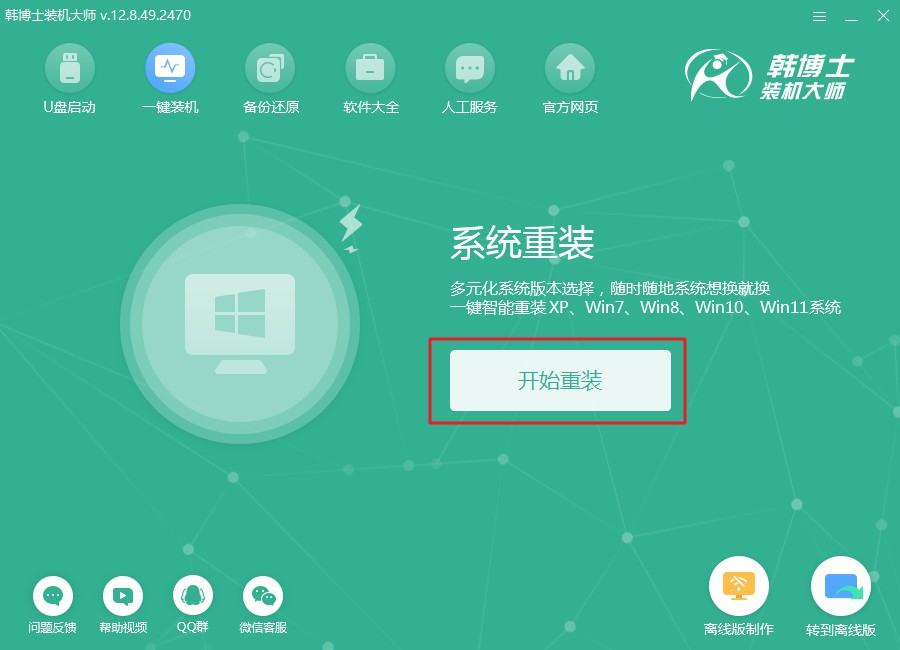
2.系统会自动进行环境检测,您不需要做任何操作。待检测完成后,点击“下一步”继续操作。
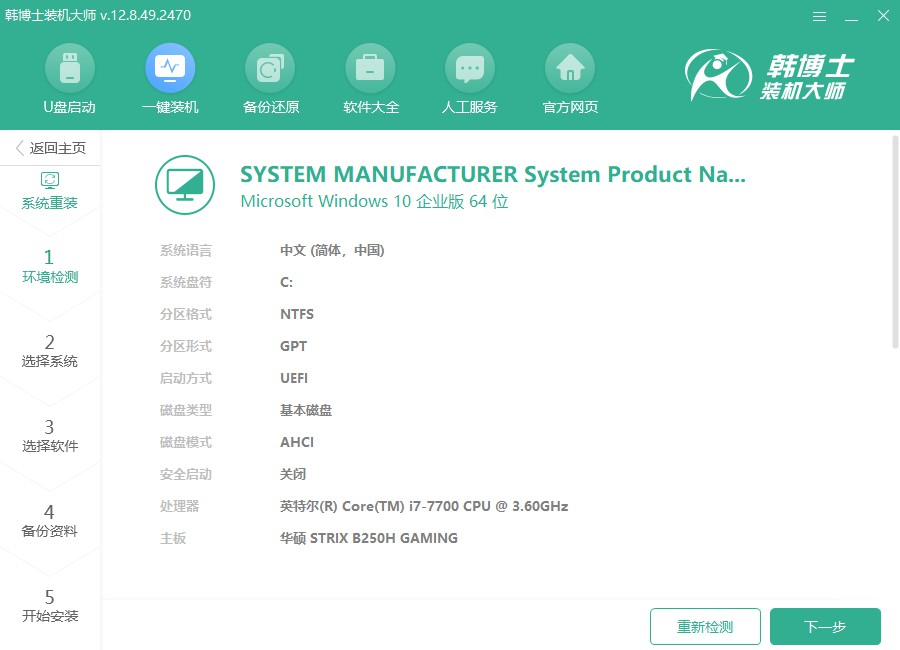
3.在“选择系统”界面,您将看到可供安装的win10系统文件列表。请根据自己的需要,选择合适的系统文件版本,再点击“下一步”按钮。
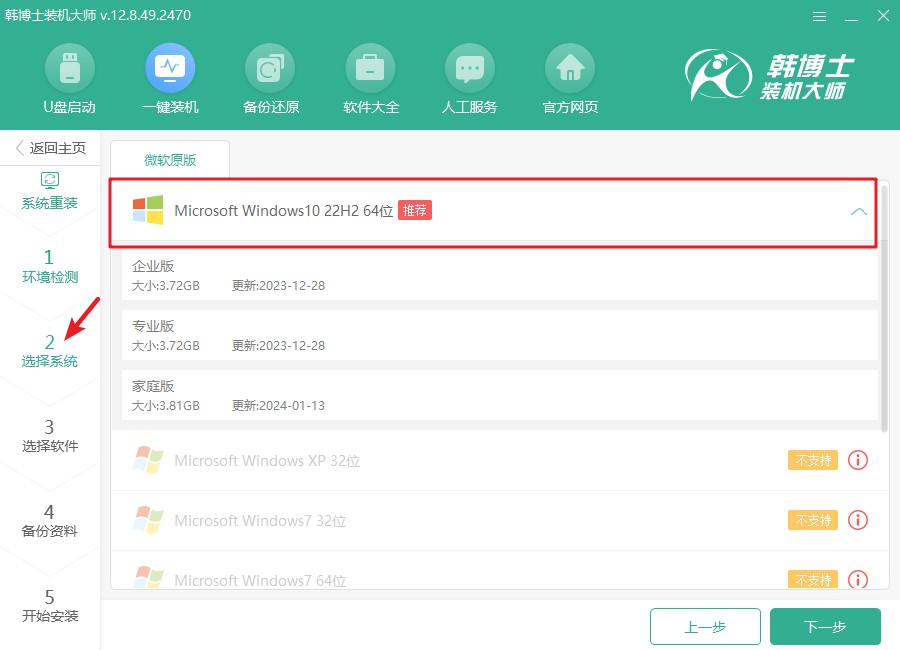
4.正在下载系统文件,预计会需要一点时间。请您保持耐心,暂时不需要进行任何操作,待文件下载完毕后,您可以继续安装过程。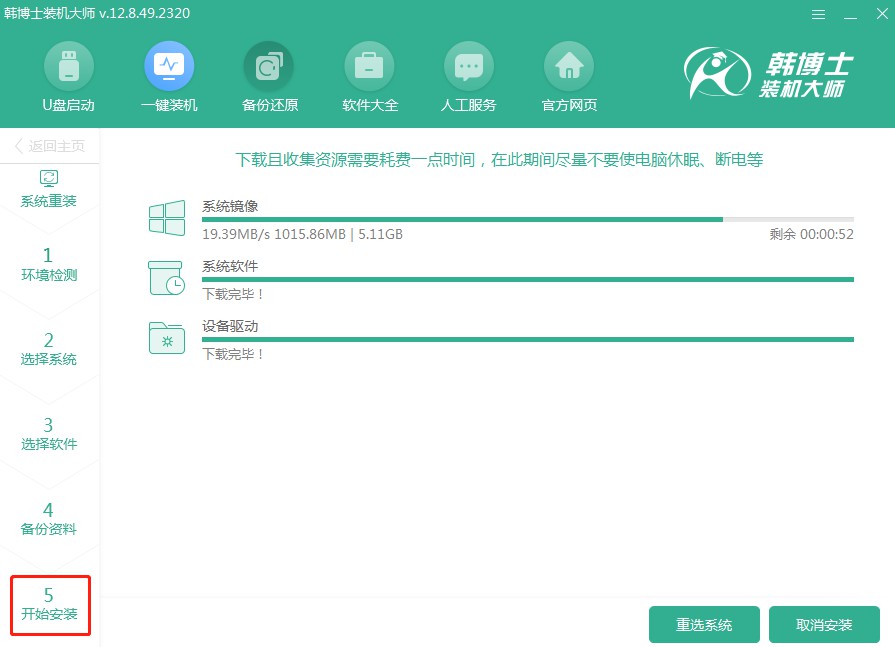
5.系统正在进行安装和配置,整个过程可能需要一些时间,请不要打断或进行其他操作。耐心等待,直到安装结束,系统会提示您点击“立即重启”来启动新的操作系统。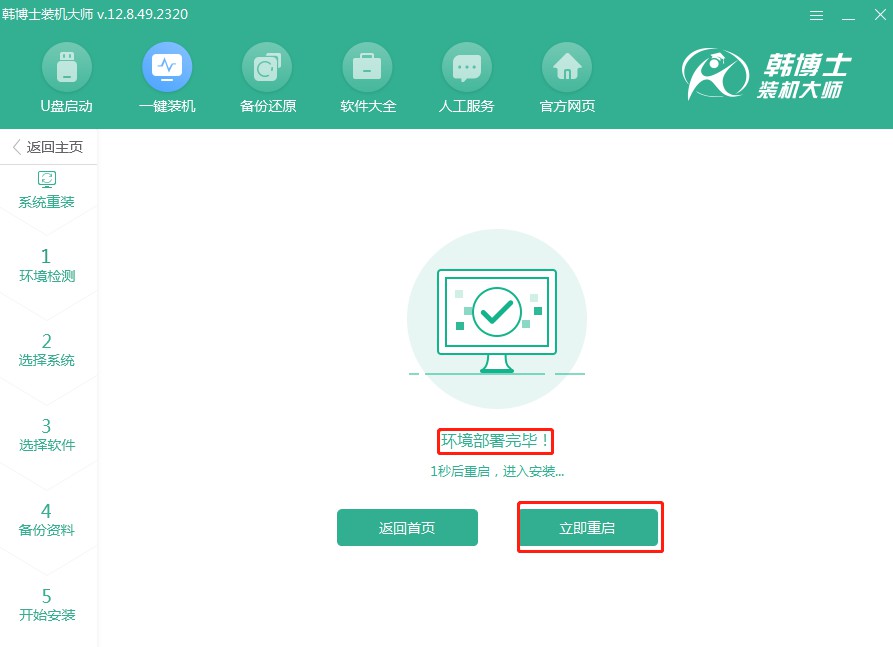
6.当前在这个选择界面,您可以通过方向键“↑”或“↓”来选择不同的选项。请选中第二个选项,然后按回车键,系统会引导您进入PE环境。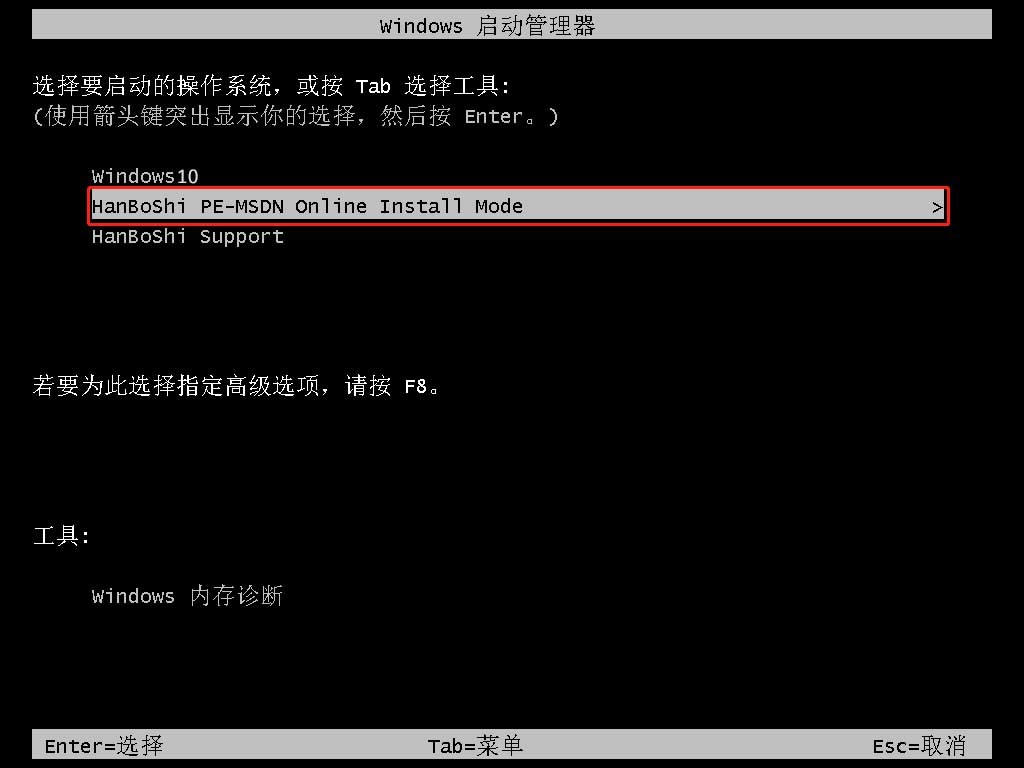
7.进入PE系统后,win10的安装会自动进行,您可以放心等待。安装完成后,点击“立即重启”即可顺利重启并完成系统的安装。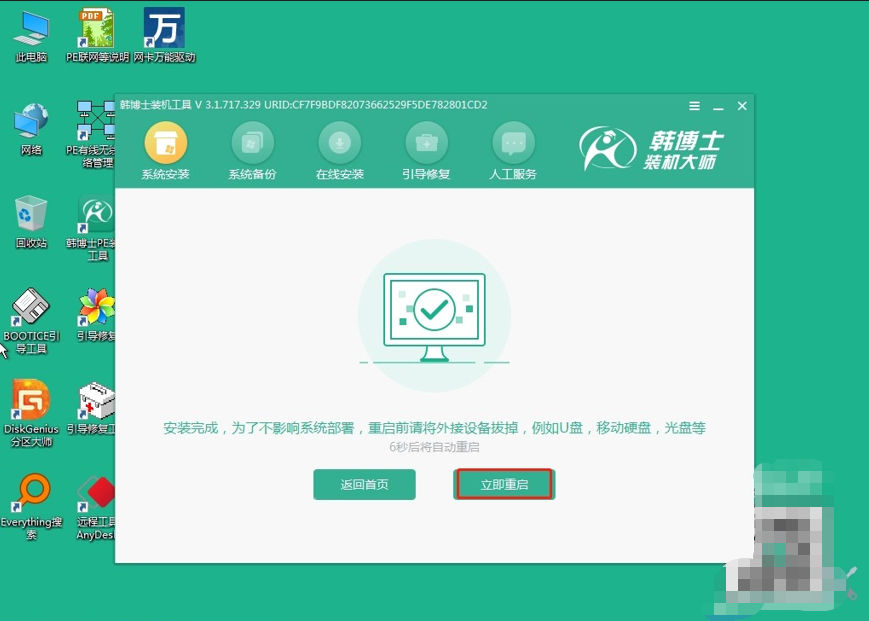
8.电脑重启后出现Windows10桌面,说明Windows10系统已经成功安装到您的电脑里了。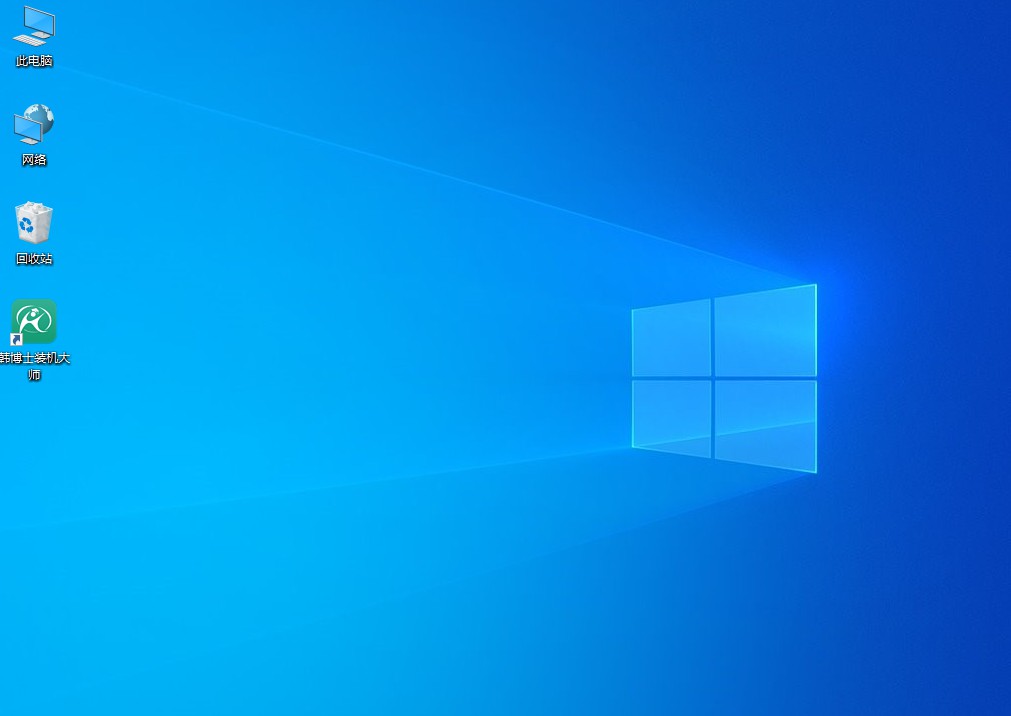
具体的华硕电脑重装win10系统操作步骤流程,今天已经分享给各位啦!所以,下次电脑出问题的时候,不妨试试自己动手重装系统。你会发现,这不仅能节省修电脑的钱,还能学习一下系统重装的知识。更重要的是,重装完成后用起来更顺手了,何乐而不为呢?

